3d one教育版是一款非常優秀的3d設計軟件,擁有貼合啟發青少年的創新學習思維智能簡易的3D設計功能,其中包括增加自定義打印模式、支持STL模型導入修復和著色等基礎編輯操作。
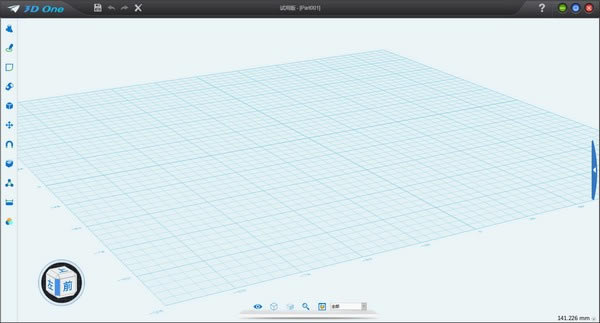
基本簡介
3d one教育版國內*青少年三維創意設計軟件,更貼合啟發青少年的創新學習思維智能簡易的3D設計功能,讓創意輕松實現,還能一鍵輸入3D打印機內嵌社區的學習、教學相關資源,讓青少年創客教育課程開展更順利!
3d one教育版擁有升級3D打印功能,包括增加自定義打印模式、支持STL模型導入修復和著色等基礎編輯操作、切片成品預覽和動畫演示過程。趣味編程版塊新增海龜庫和語法庫以及Python Shell運行窗口。

軟件特色
一、直觀功能展示+人性化操作提示
依中小學生的特點,打造一目了然的功能布局及操作指引
1. 合理的菜單欄功能分區設置,并提供人性化的菜單欄鎖定功能,實現同類操作更加快速、流暢選擇。
2. *大程度降低學習難度,搭配靈活的手柄、直接編輯功能。
3. 完成細節設置后,通過鼠標左右中鍵即可實現模型的快速移動、轉化視角、放大縮小等功能。
4. 內嵌快速入門講解Quik Tips,3分鐘即可了解3DOne的基本操作。
5. 每個功能命令都提供詳細解說、效果預覽,操作過程有疑問可以隨時自助解決。
二、涂鴉式平面繪制,有趣如搭積木
智能草圖功能,實現二維平面繪制快速立體化
1. 除了主要的草圖元素圓形、方形、直線等,還提供點線段,更適合孩子們隨意涂鴉的習慣。
2. 可以將文字變成草圖,從而實現拉伸、旋轉、放樣等造型實現更多元化的字體設計,提升創意的表達豐富性。
3. 通過拉伸等簡易編輯,便可以將直觀地將平面圖形快速轉化你想要的3D形狀。
4. 草圖及所在平面都可以隨意移動、旋轉,更方便實現不同角度的造型。
5. Minibar彈出窗口可以快速指引用戶,進行下一步可能的草圖操作。

三、智能3D命令,隨心所欲由你創造實用的3D造型功能,創意隨想隨設計
1. 邊學邊用功能:*打造的課件制作工具,讓創客導師在軟件中輕松備課,學生可以根據課件提示內容,參照模型直接進行操作。
2. 點變形:如“泥捏”一樣的效果,在平面或曲面內隨意進行變形,孩子學習更有趣。
3. 智能彎曲:在立方體、球體等基礎形狀上實現各種異形操作,豐富更多元化的造型。
4. STL裁剪命令:通過補孔、分割命令對STL模型進行局部裁剪修補,可以更方便的借鑒其他優秀作品。
5. 支持自動保存功能,不再擔心因操作不當閃退后,導致辛苦設計的模型丟失。
四、豐富的測量及視圖工具,更優質的渲染效果
輕松優化細節,實現精準3D打印你的創意
1. 左下角的“骰子”能實現26種視圖,搭配羅盤效果,彌補鼠標操作的隨意性和誤差,便于操作和掌握空間感。
2. 實現精確測量距離,快速檢查作品的正確性,找出肉眼難以分辨的錯誤。
3. 支持DIY不同材質的渲染,配合顏色、燈光、陰影、紋理等效果,作品更貼近實物。
4. 全新的3D場景功能,根據不同主題調用內置素材,宛如置身于真實場景中。
5. 能夠實現模型整體、局部和線框的顯示/隱藏,更輕松地應對多零件的復雜設計,并且通過3D打印機進行局部打印,方便最后拼裝。
五、一鍵輸入3D打印機,創意成真
極大簡化模型與3D打印機的對接流程,加速創意實現
1. 智能對齊到網格面功能,極大地簡化3D打印前的各種參數調整工作。
2. 可以選擇全部對象打印或者特定對象打印,配合顯示/隱藏功能,可以3D打印出各類零部件進行復雜作品的精準拼裝。
3. 無需再導入導出中間格式文件,通過內置的【3D打印】功能直接調用已安裝好的相應切片軟件。
4. 目前支持RepetierHost、太爾時代、維示泰克、弘瑞等主流3D打印機系統,并且陸續加入更多類型的3D打印機品牌。
六、互聯網+在線教育平臺,激發創造力聯網情況下,軟件與i3DOne社區無縫對接,互動新體驗,提升課堂樂趣
1. 本地及社區的模型庫都可以直接拖拽進軟件,支持隨意編輯,實現整體或單獨對造型的更改。
2. 個人云盤=i3DOne社區帳戶,課后也能隨時隨地上傳、下載自己的作品,不再擔心設計思路的中斷。
3. 社區豐富的學習視頻及教師課件,在軟件里有快捷通道方便你更輕松地查閱。既能作為課堂資源包,又能當做課后復習資料,學習起來非常方便。
使用說明
一、3DOne教育版怎么保存到本地?怎么上傳作品?
1. 點擊3D One右側藍色色塊,選擇云盤進行登陸,未注冊的用戶可以通過郵箱、手機、微信、qq號等方式注冊。
2. 登陸后,直接選擇【保存到云盤】(圖1),填寫模型資料(圖2)。
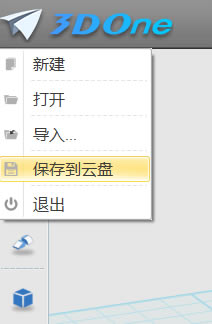
3. 如果作品還沒全部完成,只是半成品,建議設置為私有,去掉【公開】前面的“√”就行
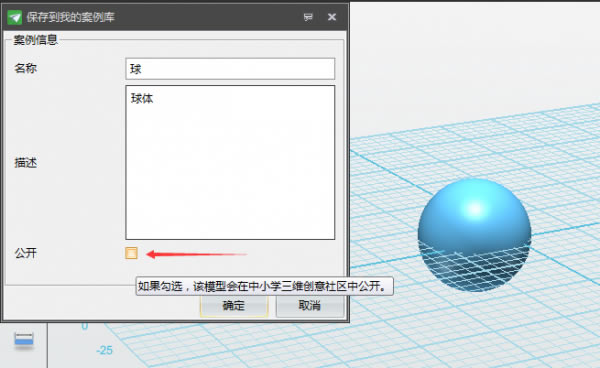
二、3DOne教育版怎么使用?
打開3DOne,右側是保存,旁邊是“撤銷”“重做”和“刪除”。
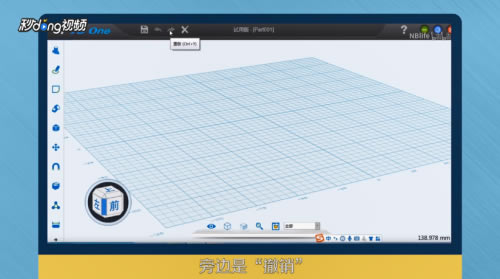
左側是“主要命令工具欄”,分別是“基本實體”、“草圖繪制”、“草圖編輯”、“特征造型”等。

*中間的“網格”就是“繪圖區”,左下方圖標是“視圖控制柄”,“顯示工具欄”。
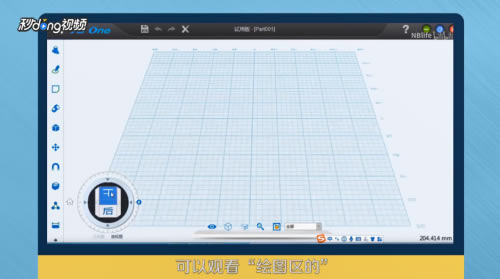
騰訊視頻官方版 | 45.34MB
愛奇藝視頻官方正式版 | 35.10MB
暴風影音最新版下載 | 50.3MB
酷狗音樂2022下載 | 37MB